
时间:2021-04-15 16:26:16 来源:www.win10xitong.com 作者:win10
win10系统对于大家来说都非常熟悉了,在使用的时候会遇到各种问题,就像win10开机转圈圈很久的情况。这个问题还真把win10开机转圈圈很久很多电脑高手难住了。要是你同样也被win10开机转圈圈很久的问题所困扰,小编整理出了操作流程:1、我们需要多次重启,进入恢复页面中,点击查看高级恢复选项。2、接着我们点击疑难解答选项,选择高级选项里的启动设置,然后按下F4选择启用安全模式就完美处理了。小编下面给大家带来更详细的win10开机转圈圈很久的详尽处理步骤。
1、我们需要多次重启,进入恢复页面中,点击查看高级恢复选项。
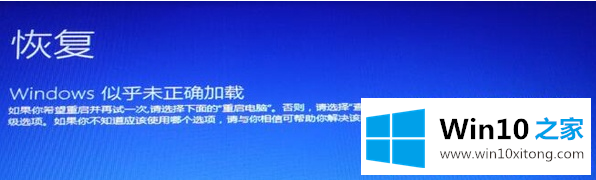
2、接着我们点击疑难解答选项,选择高级选项里的启动设置,然后按下F4选择启用安全模式。
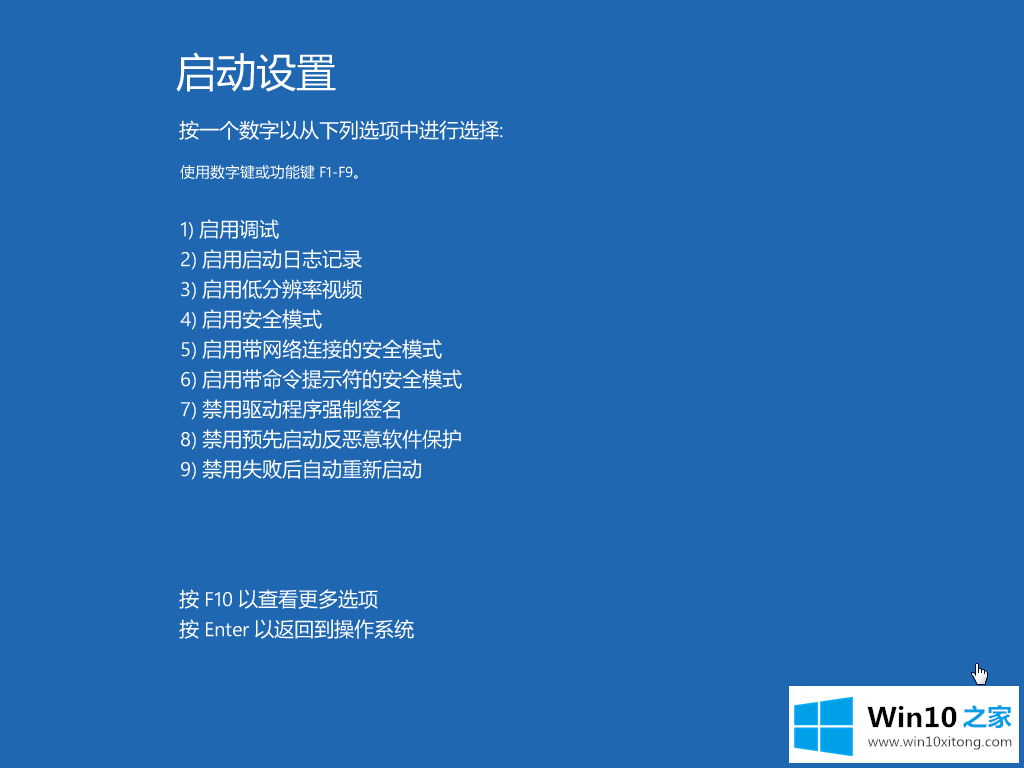
3、接着我们进入到安全模式后,我们进入控制面板,选择卸载程序,可以将安装的驱动和软件都可以卸载掉。
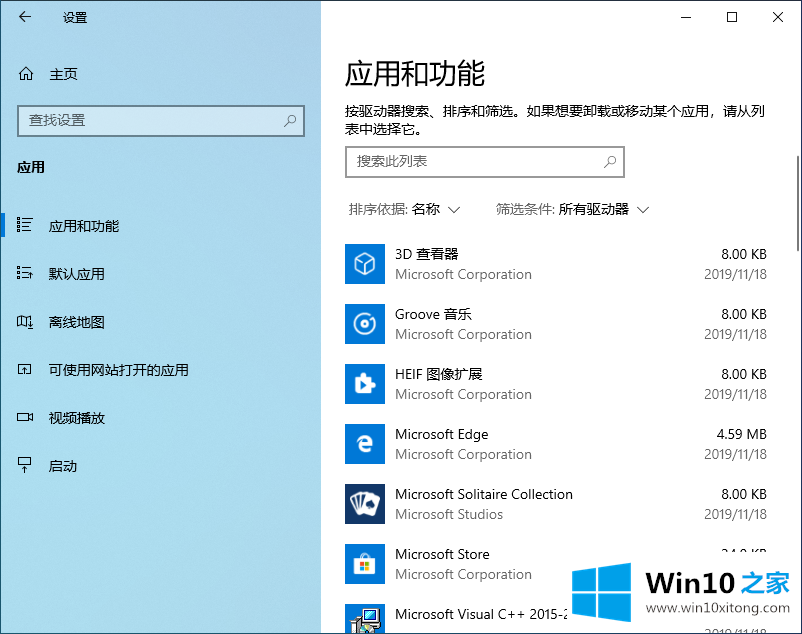
4、如果还有不确定的软件,我们可以在运行框里输入命令:msconfig。
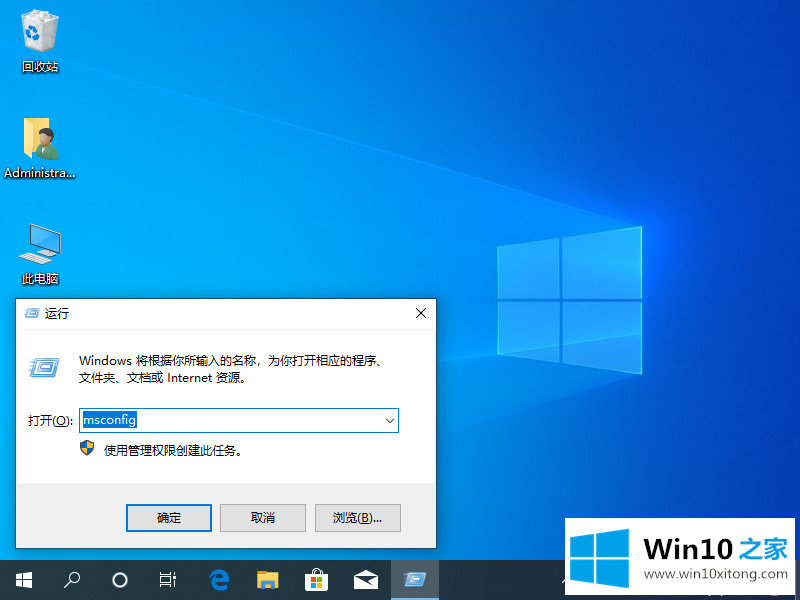
5、切换到服务选项,勾选上隐藏所有Microsoft服务,并点击全部禁用,然后重启电脑即可。
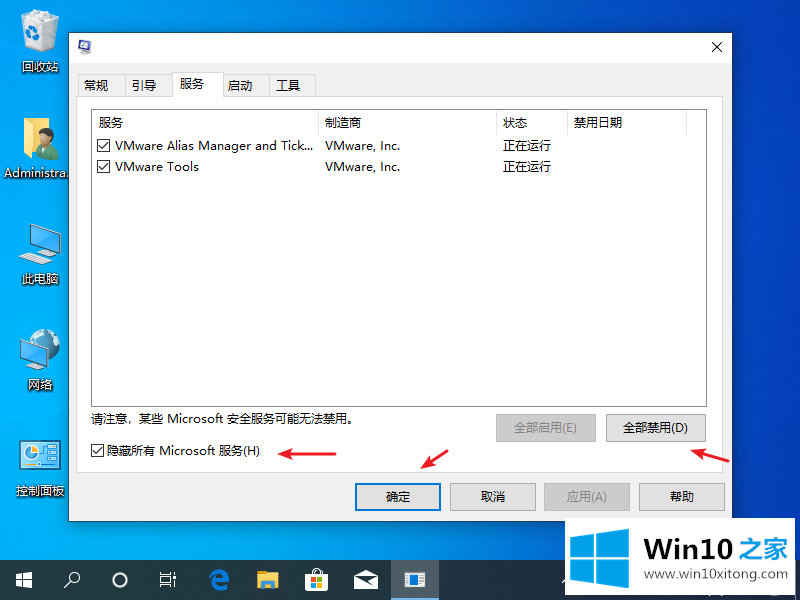
以上就是小编带来的win10开机转圈圈很久怎么解决的全部内容,供大家伙参考收藏。
今天的内容到这里就结束了,上面详细的告诉了大家win10开机转圈圈很久的详尽处理步骤,我们非常期待这篇文章能够给你带来帮助。